
A tarefa de expandir um disco no Windows se torna tranquila ao utilizar a ferramenta diskmgmt.msc (gerenciador de discos), mas o que podemos fazer quando a partição que desejamos aumentar está separada do espaço livre por uma partição de recuperação?
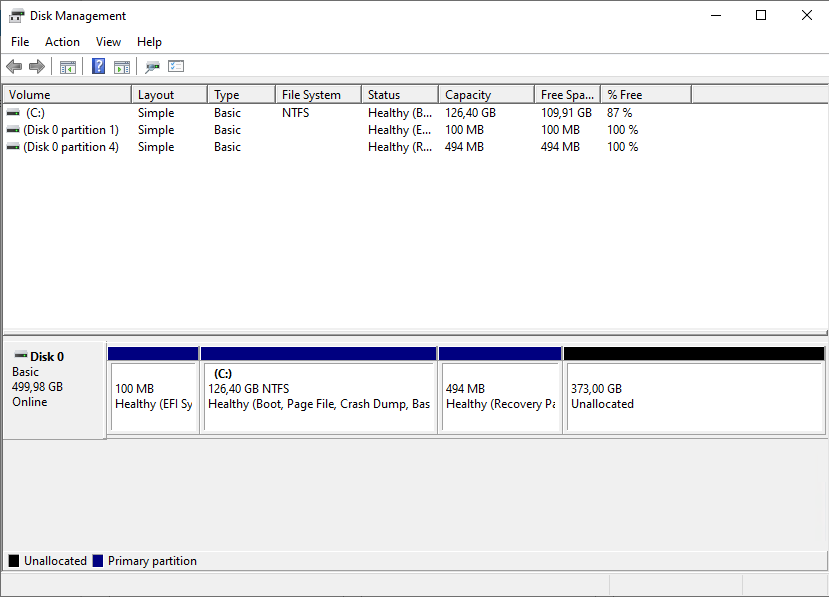
Quando existe uma partição assim entre as duas que serão mescladas, a alteração se torna impossível, sendo necessária a remoção desta partição.
Para isso, abra o CMD como administrador e digite diskpart, tecle enter.
Digite list disk, tecle enter.
Serão listados os discos atualmente presentes no sistema operacional, se atente bem ao espaço total e ao espaço livre para não confundir os discos caso haja mais de uma unidade, e anote o nome do disco, no meu caso, disk 0.
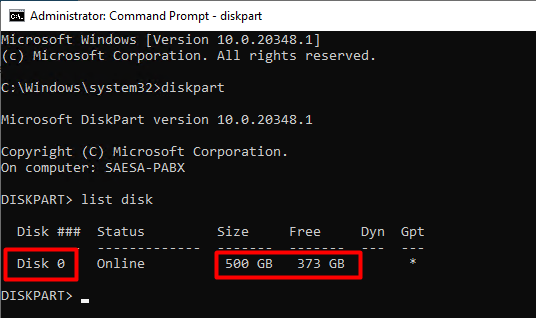
Digite select disk “X” (substituindo X pelo número do seu disco) e tecle enter.
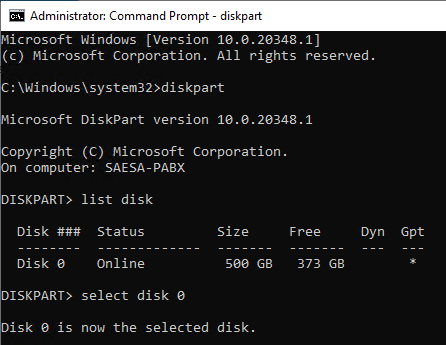
Digite list part e tecle enter, serão listadas as partições presentes no disco selecionado.
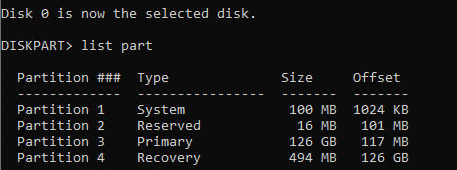
Vamos trabalhar com a partição de Recovery, para isso, digite select part 4(MUITO CUIDADO PARA SELECIONAR A PARTIÇÃO CORRETA). Tecle enter.
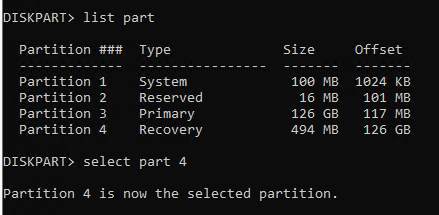
Agora nos resta deletar esta partição, para isso, digite delete part override (Ação Irreversível).
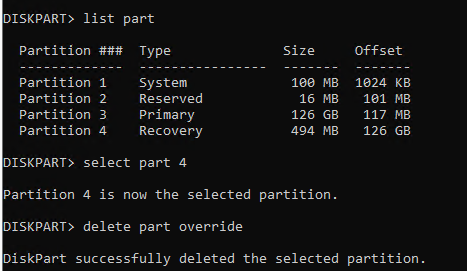
Agora abra novamente o Gerenciador de Disco, e a extensão da partição se tornará possível.
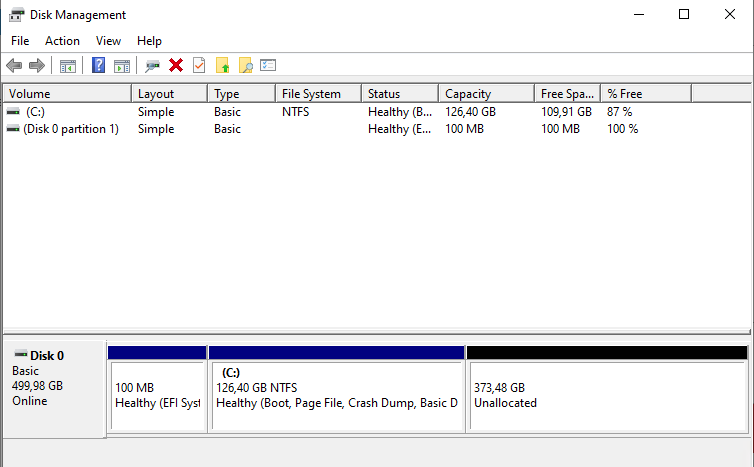
Clique com o botão direito sobre a partição que quer aumentar e selecione Extend Volume.
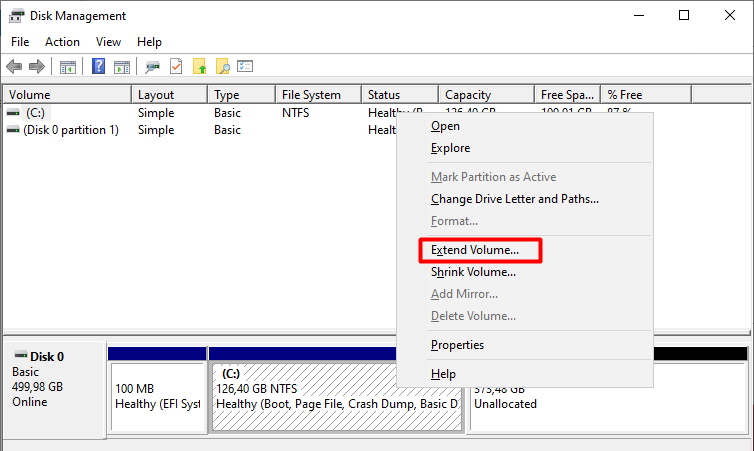
No Wizard, selecione o tamanho desejado e clique em Next e Finish.
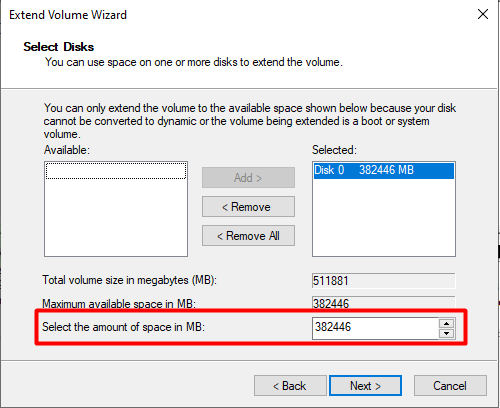
O Disco será expandido.
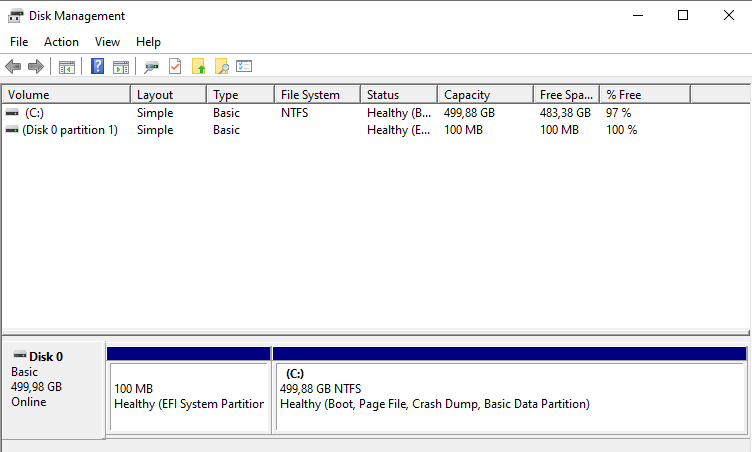

Seja o primeiro a comentar